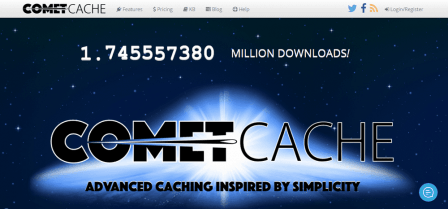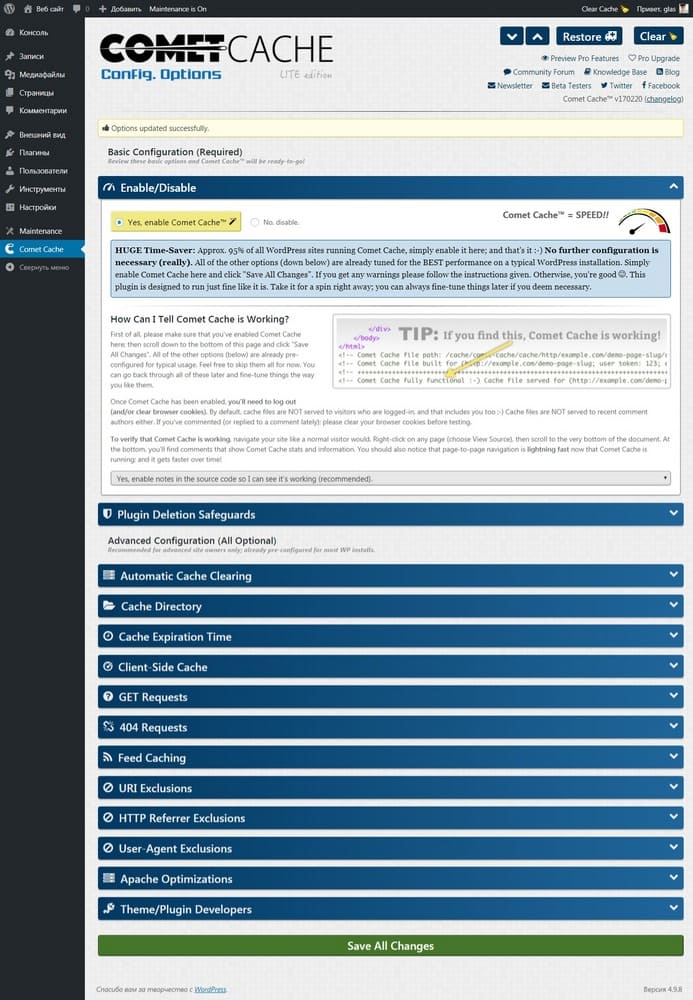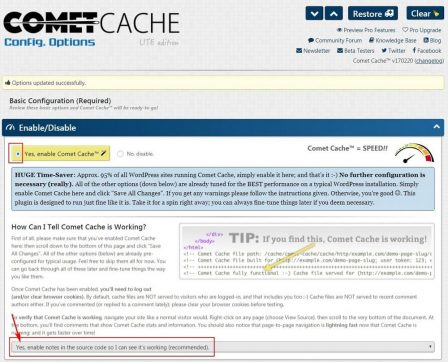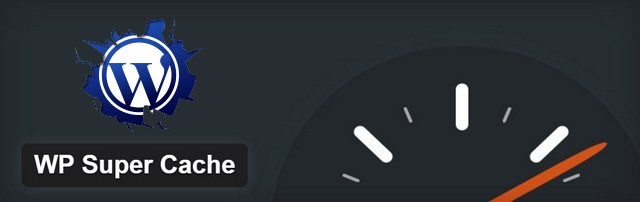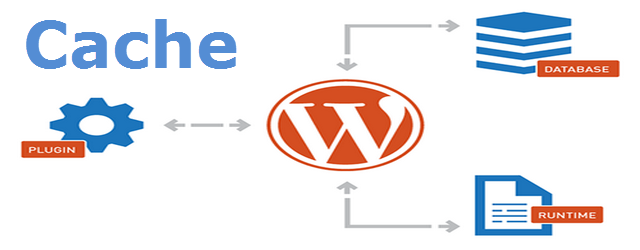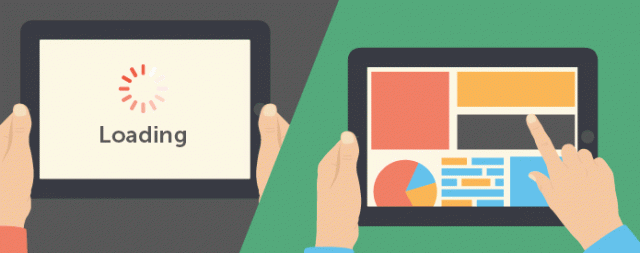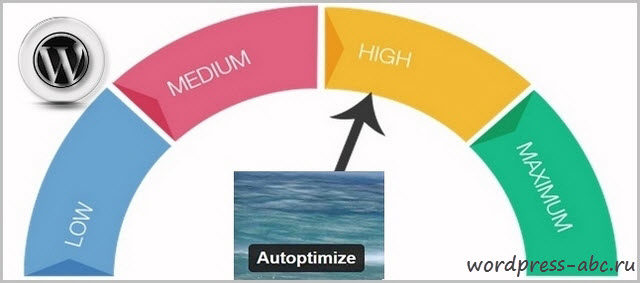Вступление
Архив plugins WordPress насчитывает более 55 531 плагина (04-02-2020 год). Не мудрено, что периодически находишь в нём интересные расширения, возможности, которых, перебивают функционал уже известных.
Нужно напомнить, что настройка кеширования на WordPress важная составляющая технической части оптимизации сайта. В отличие от поисковой оптимизации, где привлечение seo специалиста для продвижения сайта и/или товаров и услуг в ТОП выдачи, является нормальной выигрышной практикой, Настройку кеш сайта лучше провести самостоятельно. Почему? Если не понять сути настроек кеш, то сменив хостинг придётся начать всё сначала.
От автора
Очень часто меня особенно удивляют неизвестные мне ранее плагины кэширования и оптимизации скорости сайта. Об одном из таких плагинов я писал в статье «Ускорение сайта WordPress плагином WP Speed of Light». Здесь второй интересный плагин кэширования WordPress, под названием Comet Cache.
Comet Cache – плагин кэширования WordPress
Плагин не переведен на русский язык, вряд ли это будет препятствием для его настройки.
Устанавливается плагин стандартно, без проблем. Обновляется авторами вовремя и всегда соответствуют последней версии WP.
После установки и активации отдельная ссылка «Comet Cache» появляется в основном меню. Также есть доступ к настройкам через список плагинов. Там увидите ссылку Setting под его названием.
Обратите внимание, что по умолчанию:
- Отключено кэширование для авторизованных пользователей. Меняется только в Pro версии, за 39$;
- Также кэш не доступен пользователям, которые недавно оставили комментарий. Меняется только в Pro версии;
- Comet Cache не кэширует все административные страницы, страницы авторизации, запросы POST/PUT/DELETE/GET и/или процессы CLI;
- Интересно, что Pro версия за 39$ на один сайт, дает право на пожизненное обновление и 3 года обслуживания.
- По умолчанию, время очистки кэша (Cache Expiration Time) установлено 7 дней;
- Также по умолчанию, в настройках Apache (Apache Optimizations) выключено GZIP сжатие, его нужно включить;
- Остальные параметры должны устроить большинство владельцев сайтов и их можно не менять.
Еще плюсы
- Есть кнопка «Восстановить», которая исправляет неудачные изменения параметров.
- Кнопка ручной очистки кэша выведена в верхнюю панель.
Как начать работать
Прежде всего, откройте «Enable/Disable» и отметьте включение.
Здесь же, ниже, включите (Yes) показ информации о работе расширения.
Далее, прокрутите вниз страницы и нажмите зеленую кнопку «Safe All Change» – «Сохранить все изменения».
Все остальные параметры уже настроены для типичного использования. Пока их лучше пропустить, кроме настроек Apache (Apache Optimizations). Здесь нужно включить выключено GZIP сжатие.
После того, как «Comet Cache» включили, вам необходимо выйти из системы и удалить coke-файлы браузера. По умолчанию файлы кэша НЕ показываются посетителям, которые вошли в систему, и вас том числе.
Чтобы убедиться, что plug работает, перейдите на свой сайт, как обычный посетитель (в режиме инкогнито). Щелкните правой кнопкой мыши на любой странице и выберите команду «Просмотр кода страницы». Затем прокрутите код до самого низа.
Внизу вы найдете комментарии плагина зеленого цвета, которые показывают статистику и информацию о работе плагина.
Для примера, если вы вошли на сайт, как админ, то увидите такую информацию:
<!—Comet_Cache is NOT caching this page, because the current user visiting this page (usually YOU), appears to be logged-in… –>
Вывод про плагин кэширования WordPress
Для меня плагин Comet Cache стал лучший плагин кэширования WordPress 2018 года. Таких понятных пояснений по параметрам я давно не встречал. Рекомендую.
©www.wordpress-abc.ru
Еще статьи
- Плагин кэширования WP Super Cache
- Плагин WP Fastest Cache, эффективный инструмент кеширования WordPress
- Перенос комментариев между постами без плагина
- Ускорение сайта WordPress плагином WP Speed of Light
- Связанные материалы без плагина
- Мегакасса как дополнительный шлюз приёма платежей на Woocommerce WordPress
- Плагин Jetpack заменит 33 плагина WordPress